Audio
- 1. Riproduci file audio+
- 2. Converti Audio+
-
- 2.1 Convert AC3 to AAC
- 2.2 Convert Voicemail to MP3
- 2.3 Convert AC3 to MP4
- 2.4 Convert WMA to MP4
- 2.5 Convert OGG to MP4
- 2.6 Convert FLAC to MP4
- 2.7 Convert AAC to AC3
- 2.8 Convert DTS to AC3
- 2.9 Convert WAV to Google Music
- 2.10 Convert FLAC to iTunes
- 2.11 Convert AC3 to WAV
- 2.12 Convert Audio to WAV
- 2.13 Convert FLAC to WMA
- 2.14 Convert WAV to WMA
- 2.15 Convert WMA to WAV
- 3. Converti Audio Mac+
- 4. Altri Trucchi+
WAVin FLAC: come convertire WAV in FLAC facilmente
da Nicola Massimo • 2025-10-23 19:14:52 • Soluzioni comprovate
"È possibile convertire WAV in FLAC? Ho alcuni file audio in formato WAV che occupano troppo spazio. Voglio passare questi file al formato FLAC. Qual è il metodo più semplice per convertire i file WAV in FLAC?".
Puoi convertire facilmente il tuo file audio WAV in formato FLAC, perché ci sono diversi metodi disponibili. Se non sai come eseguire la procedura, segui questo tutorial e scoprirai i metodi unici per completare l'operazione.
- Parte 1. WAV o FLAC: FLAC è meglio di WAV?
- Parte 2. Come convertire WAV in FLAC su Windows/Mac senza problemi
- Parte 3. 5 utili convertitori da WAV a FLAC che ti consigliamo di conoscere
- Parte 4. 5 Convertitori online da WAV a FLAC gratuiti
Parte 1. WAV o FLAC: FLAC è meglio di WAV?
I contenuti multimediali su un dispositivo tendono ad occupare una quantità significativa di spazio di archiviazione. È qui che entrano in gioco estensioni di file come WAV e FLAC, che sono entrambi formati di file audio lossless. Le estensioni audio lossless sono compresse, il che significa che possono memorizzare i dati in meno spazio senza perdere in qualità.
WAV è uno dei formati standard per la codifica dei contenuti di un CD. Con questo formato di file otterrai un audio di alta qualità. Nonostante si tratti di un formato di file senza perdita di dati, il WAV non è comunque compresso, il che significa che i file di questo tipo occupano una grande quantità di spazio. Questo tipo di caratteristica potrebbe comportare degli svantaggi per l'utente.
D'altra parte, FLAC occupa circa la metà dello spazio che occupano formati come il WAV. L'estensione è esente da diritti d'autore e supporta elementi come le frequenze di campionamento ad alta risoluzione e persino i metadati.
Alla fine, la maggior parte degli utenti preferisce FLAC per via del suo spazio ridotto, ma altri preferiscono WAV perché i file .wav possono essere riprodotti sulla maggior parte dei dispositivi. FLAC e WAV hanno entrambi le loro caratteristiche. FLAC o WAV, quale sia il migliore dipende dalle tue esigenze.
Parte 2. Come convertire WAV in FLAC su Windows/Mac senza problemi
Non c'è dubbio che puoi applicare innumerevoli metodi per convertire i file audio WAV in FLAC. Tuttavia, se utilizzi questi mezzi senza alcuno studio, potresti compromettere la qualità del tuo audio. In questo caso, ti consigliamo di utilizzare Wondershare UniConverter (originariamente Wondershare Video Converter Ultimate). Questa piattaforma non è solo, ma è anche affidabile e ti permette di convertire WAV in FLAC senza sforzo.
Il software è disponibile su macOS e Windows, il che rende la conversione dei file accessibile a tutti gli utenti. Inoltre, il servizio supporta oltre 1.000 formati di file audio e video, molto più di qualsiasi altro convertitore di file. È anche uno strumento di editing video che ti permette di aggiungere effetti, sottotitoli e molto altro ai file. Inoltre, se necessario, puoi comprimere le dimensioni di un file video di grandi dimensioni a una velocità 30 volte superiore rispetto a qualsiasi altro software.
 Wondershare UniConverter - La tua cassetta degli attrezzi video completa per Windows/Mac
Wondershare UniConverter - La tua cassetta degli attrezzi video completa per Windows/Mac

- Supporta oltre 1.000 formati multimediali da convertire, come MP4/MKV/AVI/MOV/MP3/WAV e altri ancora.
- Modifica i video con le funzioni di ritaglio, rifilatura, modifica, rotazione, aggiunta di filigrane e altro ancora.
- Trasferisci i video tra PC/Mac e qualsiasi dispositivo mobile tramite un cavo USB.
- Supporta la conversione in batch alla volta.
- Ha una cassetta degli attrezzi con funzioni aggiuntive, tra cui GIF Maker, Fix Media Metadata, CD Burner, Image Converter, ecc.
- Sistemi operativi supportati: Windows 10/8/7/2003/Vista/XP, Mac OS 10.15 (Catalina), 10.14, 10.13, 10.12, 10.11, 10.10, 10.9, 10.8, 10.7, 10.6.
Puoi iniziare a convertire i tuoi file WAV in FLAC con Wondershare UniConverter semplicemente scaricandolo e seguendo i passaggi indicati di seguito:
Passo 1 Avvia Wondershare UniConverter e aggiungi i file WAV.
Esegui l'applicazione sul tuo sistema e clicca sulla scheda Convertitore. Clicca su  e importa l'audio WAV nell'interfaccia.
e importa l'audio WAV nell'interfaccia.
![]()
Passo 2 Regola le impostazioni per scegliere FLAC come formato di uscita.
Troverai un'icona a forma di ingranaggio accanto al file WAV caricato. Cliccaci sopra e seleziona il formato di uscita, la qualità e il bit-rate per il nuovo file. Premi Crea dopo aver completato la personalizzazione. In alternativa, puoi anche cliccare sul Formato di uscita in basso per scegliere il formato di uscita desiderato. In questo caso, devi selezionare Audio > FLAC e le soluzioni di qualità.
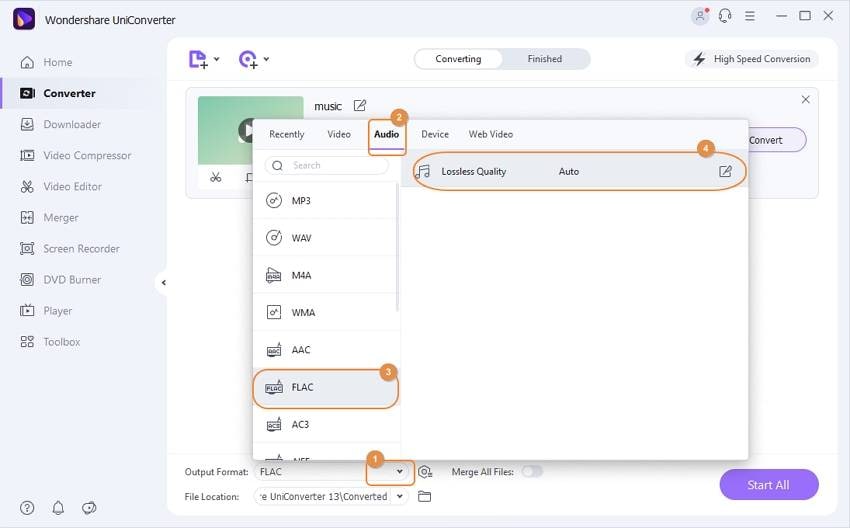
Passo 3 Avvia la conversione da WAV a FLAC in UniConverter.
Quando pensi che tutto sia pronto, clicca su Converti per avviare il processo di conversione dei file. Puoi anche cliccare su Start All per convertire WAV in FLAC in batch. Nella scheda Finito, potrai vedere i file convertiti. Troverai il nuovo file nella posizione impostata sul sistema.
![]()
Parte 3. 5 utili convertitori da WAV a FLAC che ti consigliamo di conoscere
Se vuoi valutare altre opzioni oltre a UniConverter, consulta questa sezione della guida. Condivideremo le informazioni necessarie relative a tutti i migliori convertitori da WAV a FLAC che potresti voler conoscere.
1. Convertitore VLC WAV in FLAC
VLC è un lettore multimediale audio e video che funziona anche come convertitore di file. Una funzione del genere è rara in un lettore multimediale, per questo VLC è molto apprezzato dagli utenti. Il servizio è disponibile sia su macOS che su Windows.
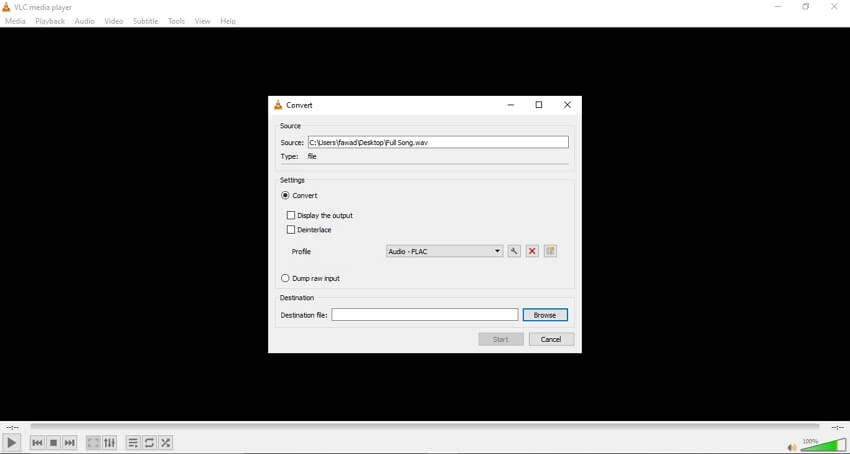
Pro:
- La funzione di riproduzione video è fluida, anche con i file più grandi.
Cons:
- Non è un vero e proprio strumento di conversione video;
- L'utilizzo del lettore VLC potrebbe comportare una perdita di qualità.
2. Convertitore WAV a FLAC di Freemake
Freemake Audio Converter è uno strumento di conversione gratuito in grado di convertire l'audio non solo in FLAC ma anche in oltre 50 formati. L'interfaccia del software è leggera e facile da gestire.
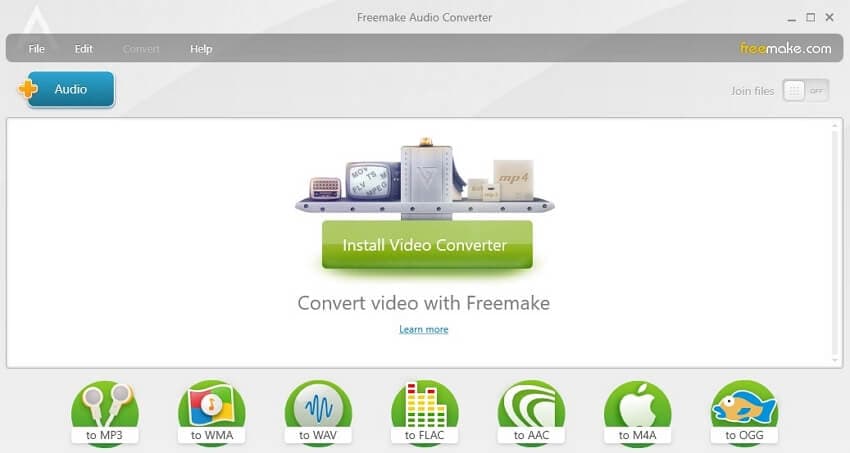
Pro:
- Puoi unire i file con Freemake Audio Converter;
- Il programma ti offre la possibilità di estrarre l'audio dai video.
Cons:
- Il processo di conversione è lento;
- È disponibile solo su PC Windows.
3. Convertitore Avdshare da WAV a FLAC
Se desideri convertire il tuo audio WAC in più formati più accessibili al tuo dispositivo, allora il convertitore Avdshare è quello che fa per te. Il servizio mantiene intatta la qualità del programma e converte i file multimediali a una velocità elevata.
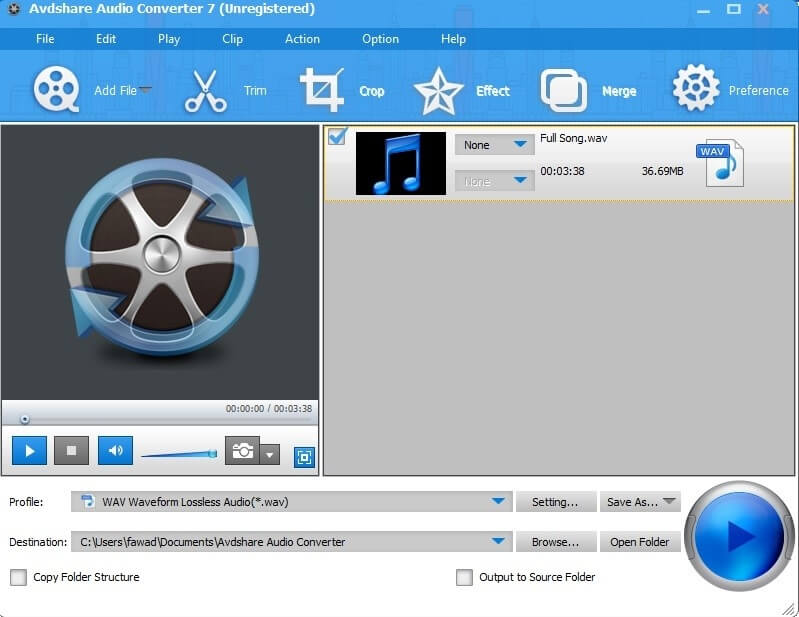
Pro:
- Offre la conversione in batch;
- Puoi utilizzare il software su Windows e macOS;
Cons:
- Alcune funzioni avanzate non sono accessibili con la versione gratuita.
4. Convertitore WAV a FLAC di VideoSolo
VideoSolo converter è un software di conversione di file di alta qualità che supporta sia Windows che macOS. L'interfaccia dell'applicazione è incredibilmente efficace ed esegue il processo di conversione da WAV a FLAC in modo rapido.
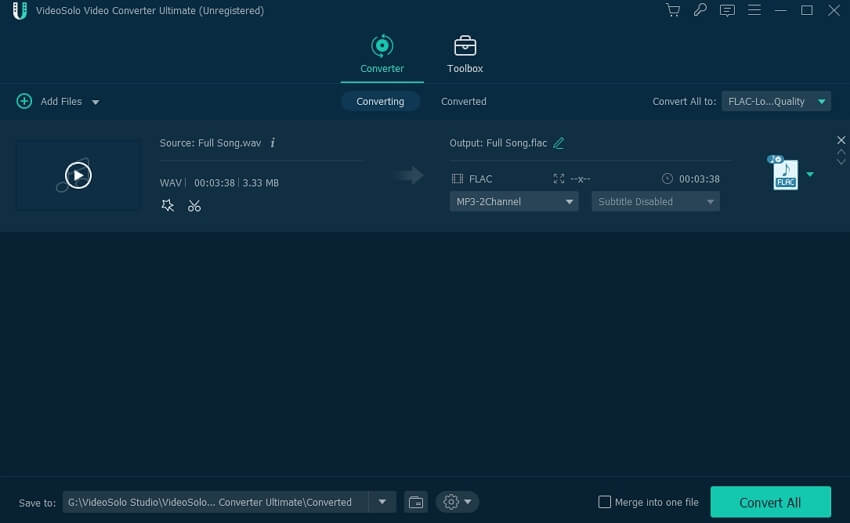
Pro:
- È in grado di convertire i video a una velocità 6 volte superiore rispetto a qualsiasi altro software medio;
- Supporta tutti i formati di file audio più conosciuti.
Cons:
- La versione per Mac non è robusta come quella per Windows.
5. Faasoft Convertitore da WAV a FLAC
Faasoft Audio Converter è un software intuitivo che può convertire i tuoi file WAV in numerosi altri formati, non solo FLAC. Questi formati includono i principali come MP3, WMA, M4A e AAC.
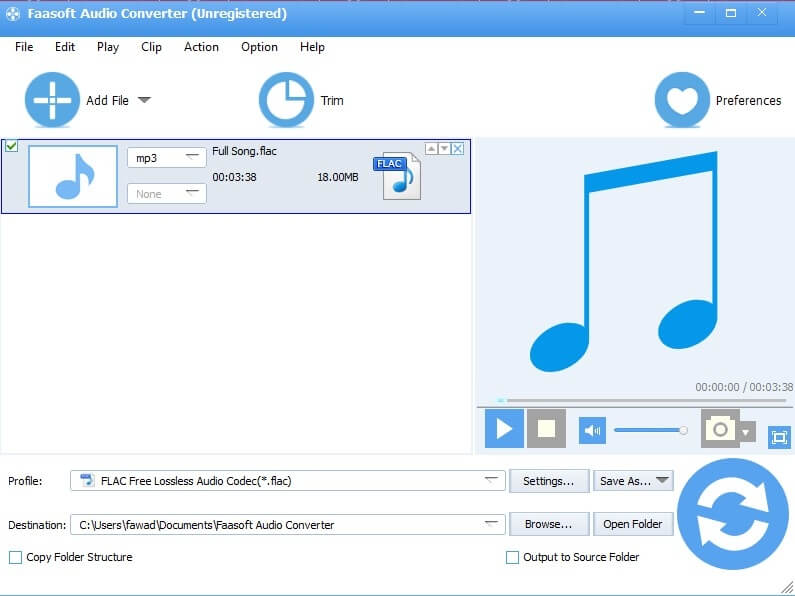
Pro:
- Il software offre un processo di conversione fluido e veloce, grazie a un'interfaccia utente intuitiva.
- Offre molte funzioni per modificare file video e audio.
Cons:
- È un po' caro per un utente medio.
Parte 4. 5 Convertitori online da WAV a FLAC gratuiti
A volte il sistema dell'utente non è all'altezza e non può utilizzare correttamente il software di conversione dei file. È qui che entrano in gioco i convertitori di file online per aiutare l'utente a portare a termine il compito. In questa sezione condivideremo i dettagli sui 5 migliori convertitori online gratuiti da WAV a FLAC.
1. Convertitore online di WAV in FLAC
Online-Convert è un programma di conversione di file ad alte prestazioni in grado di cambiare il formato dei tuoi file video in modo rapido.

Pro:
- Con la piattaforma online puoi convertire diversi file multimediali come Ebook, documenti e video;
- Ti permette di caricare il file audio non solo dal tuo sistema ma anche da Google Drive e Dropbox.
Cons:
- Un limite di dimensione del file potrebbe impedirti di convertire un file con un volume di archiviazione maggiore.
2. Convertitore FreeConvert da WAV a FLAC
FreeConvert è un altro nome familiare nel mondo del business online. Si tratta di una piattaforma di conversione multimediale. Puoi cambiare il formato non solo dei file audio, ma anche dei video e dei documenti.
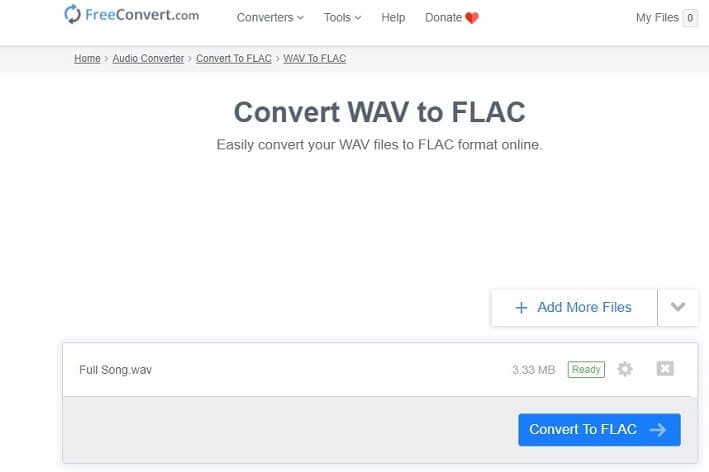
Pro:
- Puoi eseguire la conversione in batch con il servizio.
- Ti permette di convertire un file di 1 GB.
Cons:
- Potresti avvertire una perdita di qualità dell'audio dopo la conversione.
3. AnyConv Convertitore da WAV a FLAC
AnyConv è un convertitore di file affidabile se hai problemi a convertire l'audio WAV con un software offline.
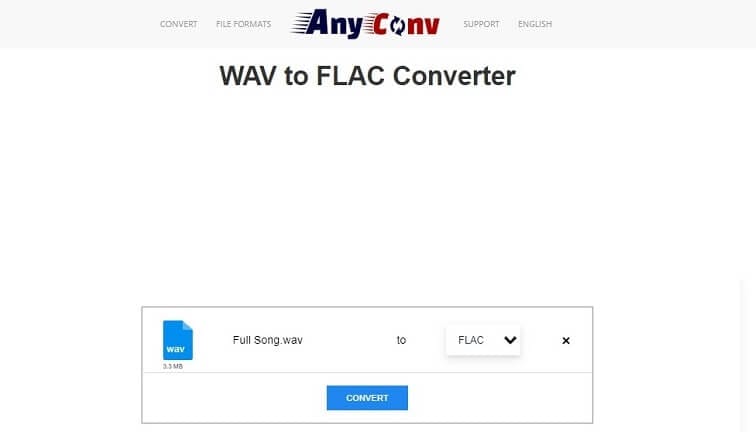
Pro:
- Funziona bene con tutti i browser;
- Con AnyConv puoi convertire file di diversi supporti.
Cons:
- Ti permette di convertire solo file audio di 50 MB alla volta.
4. Convertitore FLAC online gratuito di MediaShare
Con il convertitore MediaShare puoi cambiare facilmente il formato dei file WAV in un'ampia gamma di altri tipi.
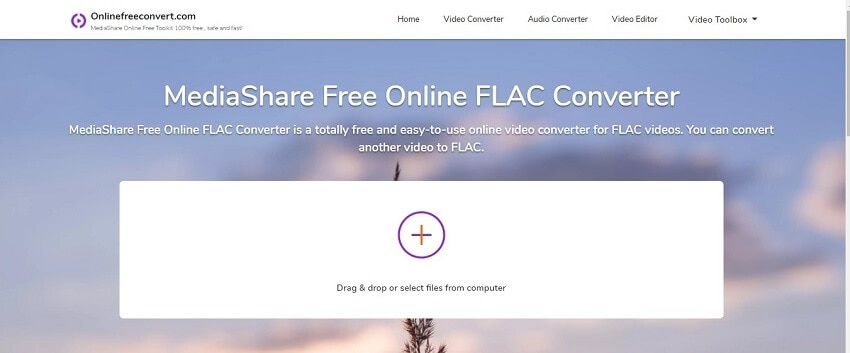
Pro:
- È anche una piattaforma di editing video;
- Il processo di conversione dei file è veloce e senza intoppi.
Cons:
- Il servizio è un po' complicato da usare.
5. Convertitore WAV a FLAC di ConvertFiles
ConvertFiles è in grado di cambiare le estensioni di più file multimediali. Supporta più di 300 formati in modo rapido.
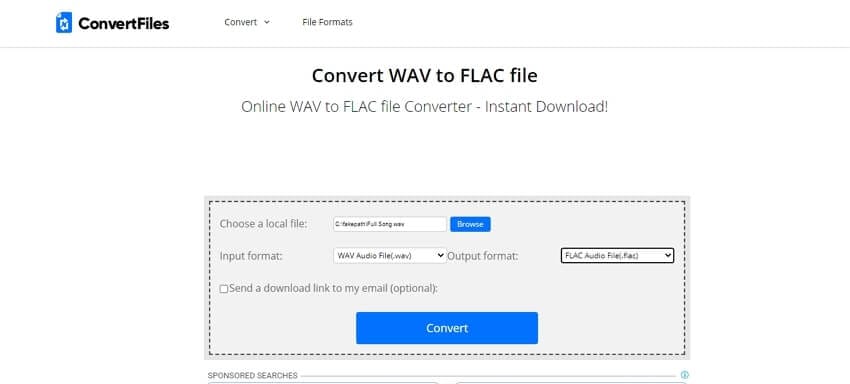
Pro:
- La piattaforma è facile da gestire;
- Il convertitore online non altera la qualità del file audio dopo il processo di conversione.
Cons:
- La piattaforma prevede alcune restrizioni che consentono di convertire i file al di sopra di un limite specifico.
Conclusione:
Dopo aver letto questo post, sarai in grado di convertire WAV in FLAC in modo pratico. Tutte le opzioni sono affidabili ed efficaci. Tuttavia, l'utilizzo di questi metodi presenta alcune limitazioni. Per questo motivo ti consigliamo di utilizzare UniConverter per convertire WAV in FLAC, uno strumento estremamente affidabile.
 Converti in batch MOV in MP4, AVI, 3GP, WAV e viceversa facilmente.
Converti in batch MOV in MP4, AVI, 3GP, WAV e viceversa facilmente. 


Nicola Massimo
staff Editor
Commento(i)